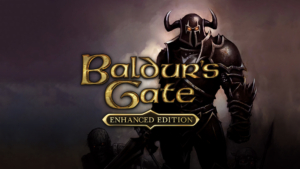Origin Offline mod hatası, Origin kullanıcılarının sürekli karşılaşabilecekleri bir sorun. Daha çok çevrimiçi oyunlar oynamak istediğiniz zaman karşınıza çıkan sorun, sürekli olarak offline modda kalmanıza neden oluyor.
Tabii ki offline modda kalmanız, birçok sorunla karşı karşıya da kalmanız demek. Oyunları online oynayamamak bir yana, oyun indirmeniz ya da arayüz üzerinden oyun satın almanız da mümkün olmuyor. Kısacası Origin’in çevrimiçi hizmetlerinden ve ayrıcalıklarından yararlanamıyorsunuz.
Peki can sıkıcı bir hale gelen bu sorun için uygulayabileceğimiz bir çözüm var mı? Neler yapabiliriz? Bakalım.
Origin Offline Mod Hatası için Çözümler
Birkaç farklı çözümden söz edeceğiz. Daha iyi anlaşılması adına çözümleri ayrı ayrı başlıklar altında sıralayalım.
İnternet Bağlantısının Kontrol Edilmesi
İlk ve en önemli kısım internet bağlantısının kontrol edilmesi kısmı. Çoğu zaman, bağlantınızda sorun olduğu durumda Origin Offline mod hatası ile karşı karşıya kalabiliyorsunuz.
Bağlantınız kötüyse ve standart sayfa yükleme süreleri çok zaman alıyorsa, Origin’de bağlantınızda zaman aşımı hatası oluşabilir.
Bu gibi bir durumda, önce internet bağlantınızın kararlı olduğunu kontrol etmeniz lazım. İnternet tarayıcılarını üzerinden herhangi bir web sitesine sorunsuz bir şekilde girebiliyor musunuz bakın. Ayrıca benzer programlarda çevrimiçi olabiliyor musunuz bunu da kontrol edin. Yani Steam gibi benzer uygulamalarda bağlantınıza bakın.
Eğer gerçekten internet bağlantınızda bir sorun varsa, bu durumda bağlantı sorununuzu çözmek yeterli olacaktır.
Kaçırmayın: Steam’de En Çok Hangi Oyunlar Satıyor?
Güvenlik Duvarı Üzerinden Origin Uygulamasına İzin Verme
Zaman zaman Windows güvenlik duvarı, Origin’in engellenmesine neden olabiliyor. Bu durumda da çevrimiçi olsanız da Origin Offline mod hatası ile karşı karşıya kalıyorsunuz. Neyse ki sorunun çözümü basit. Origin için güvenlik duvarından izin vermeniz yeterli olacak.
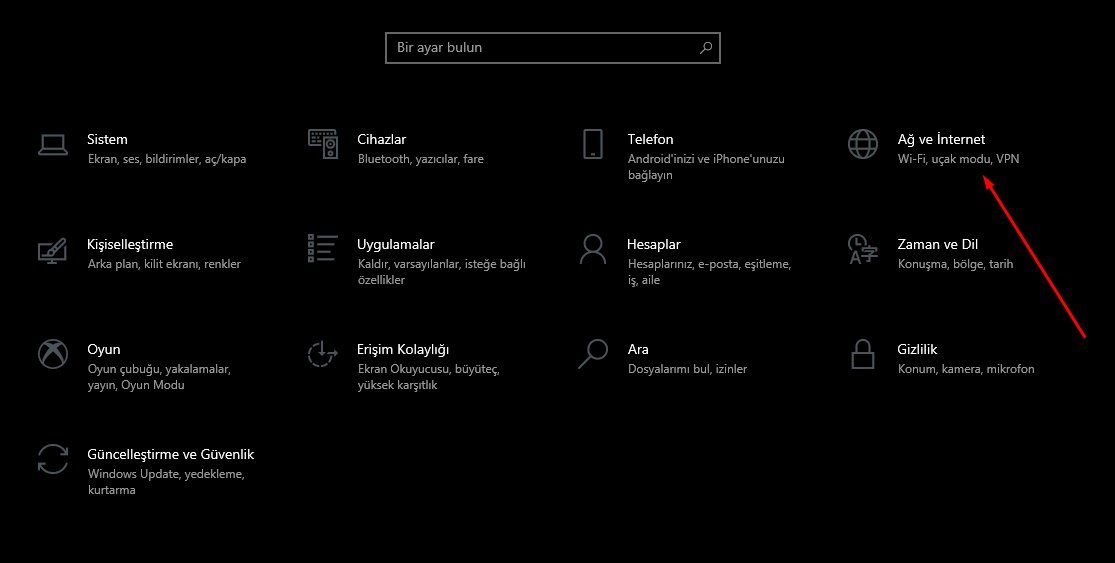
- Adım 1:“Windows + I” kombinasyonunu yapın ve “Ayarlar” penceresini açın.
- Adım 2: Pencereden “Ağ ve İnternet” sekmesine girin.

- Adım 3: Sol kısımda yer alan sekmelerden “Durum” bölümüne geçin.
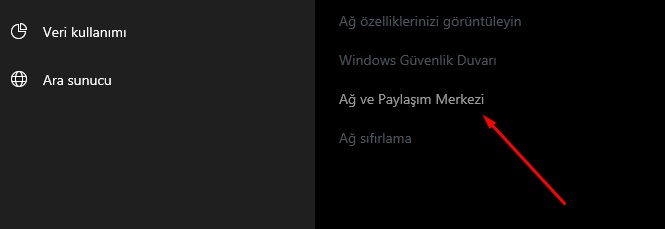
- Adım 4: “Ağ ve Paylaşım Merkezi” alanını göreceksiniz. Buraya giriş yapalım.
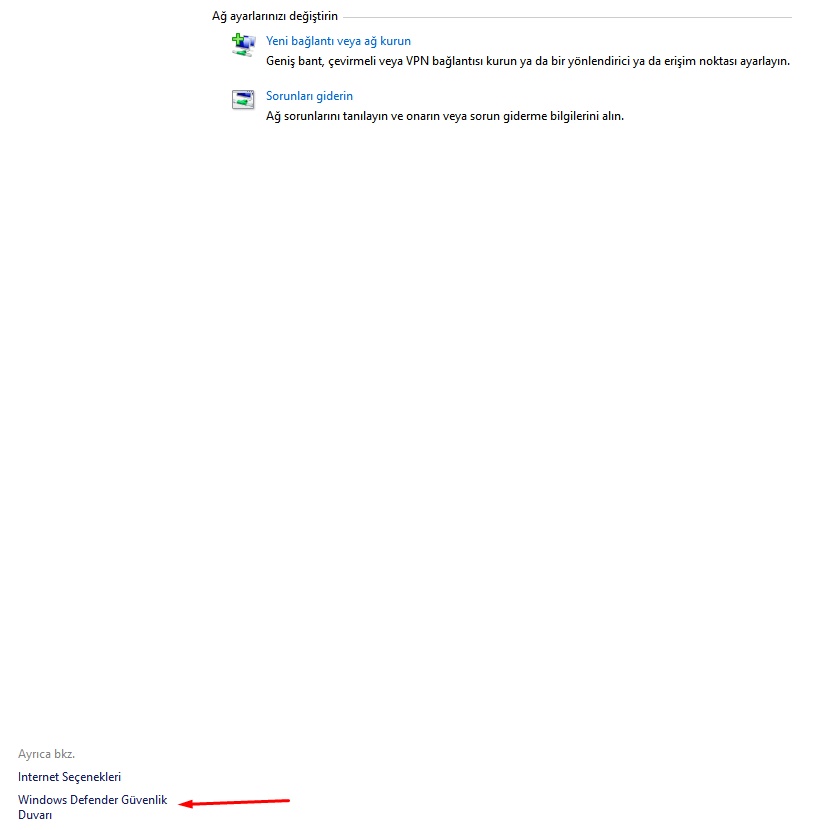
- Adım 5: Açılan pencerenin sol alt kısmında yer alan “Windows Güvenlik Duvarı” menüsüne giriş yapın.

- Adım 6: Yine sol kısımda “Bir uygulamanın veya özelliğin Windows Defender Güvenlik Duvarını geçmesine izin ver” bölümüne tıklayın.
- Adım 7: Origin’i bulup, kutucuğu işaretleyip değişiklikleri kayıt edin. Origin’e izin vermiş olacaksınız.
Origin Offline mod hatası alıp almadığınızı kontrol edebilirsiniz. Eğer hatayı almaya devam ediyorsanız, bir sonraki adıma geçelim.
Origin’i Yönetici Olarak Çalıştırmayı Deneyin
Kesin çözüm değil ama kimi durumlarda Origin’i yönetici olarak çalıştırmak, bu hatanın giderilmesini sağlayacaktır. Sorununuz devam ediyorsa bu yolu da mutlaka deneyin.
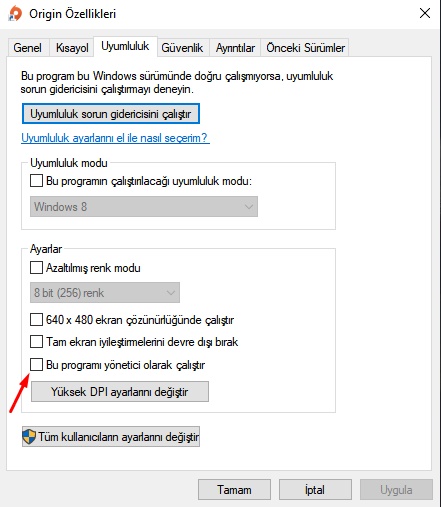
- Adım 1: Masaüstü üzerinde Origin uygulamasının simgesini bulun ve sağ tıklayıp “Özellikler” deyin.
- Adım 2:“Uyumluluk” sekmesine geçin ve “Bu programı yönetici olarak çalıştır” kutusunu işaretleyin ve “Tamam” sekmesini kullanın.
Şimdi bir kez daha Origin’i başlatın ve sorununuz giderilmiş mi kontrol edin. Sorun devam ediyorsa bir sonraki adıma devam edelim. 🙂
Origin Önbelleğini Temizlemek
Tıpkı akıllı telefonlarda olduğu gibi programın önbelleğini temizlemek de Origin Offline mod hatasının giderilmesini sağlayabilir. Özellikle uygulamanın güncellemesi sırasında bir sorun yaşanmışsa, önbelleğin temizlenmesi ve sonrasında güncellemelerin yeniden yapılması büyük oranda sorunu çözecektir.
- Adım 1: Görev yöneticisini başlatın ve “Origin” ile ilgili açık olan tüm servisleri kapatın.
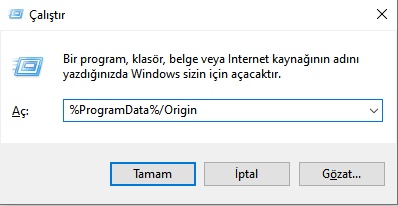
- Adım 2: “Windows+R” tuşu ile Çalıştır penceresini açın. Bu kısma “%ProgramData%/Origin” ifadesini yazın. Origin için Program Data dosyalarına ulaşmış olacaksınız.
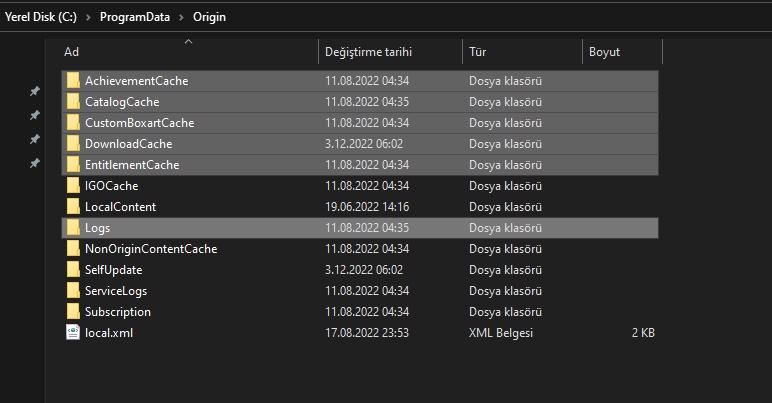
- Adım 3: Önlem olması adına buradaki dosyaları bir yere yedekleyin. Ayrıca “LocalContent” dosyasını silmeyin. DownloadCache, Customboxartcache, Achievementcache, Catalogcache, Entitlementcache ve logs dosyalarını silin. Ama dediğimiz gibi kesinlikle “LocalContent” dosyasını silmiyoruz.
- Adım 4: Şimdi Origin’i yeniden başlatın. Eksik dosyalar tamamlanacaktır. Yeniden giriş yapmanız gerekebilir. Sonrasında eksik olan güncellemeler de yapılacak. Origin Offline mod hatasının giderilmesi gerekiyor.
Origin Sunucularını Kontrol Etmek
Tüm bu işlemler sorununuzu çözmüyorsa, o zaman son olarak Origin sunucularında bir sorun olup olmadığını kontrol etmeniz gerekiyor.
Sorun sizden kaynaklanmıyor olabilir. Sorun genel bir çökme sorunu olarak öne çıkıyor olabilir. Bunun için downdetector sitesine giderek, Origin’i aratıp sunucu durumuna bakabilirsiniz. Raporlanan sorunlar varsa, durumu burada görebilirsiniz. Genel bir çökme sorunu varsa, sorun çözüldüğü zaman sizin de sorununuz çözülmüş olacak.
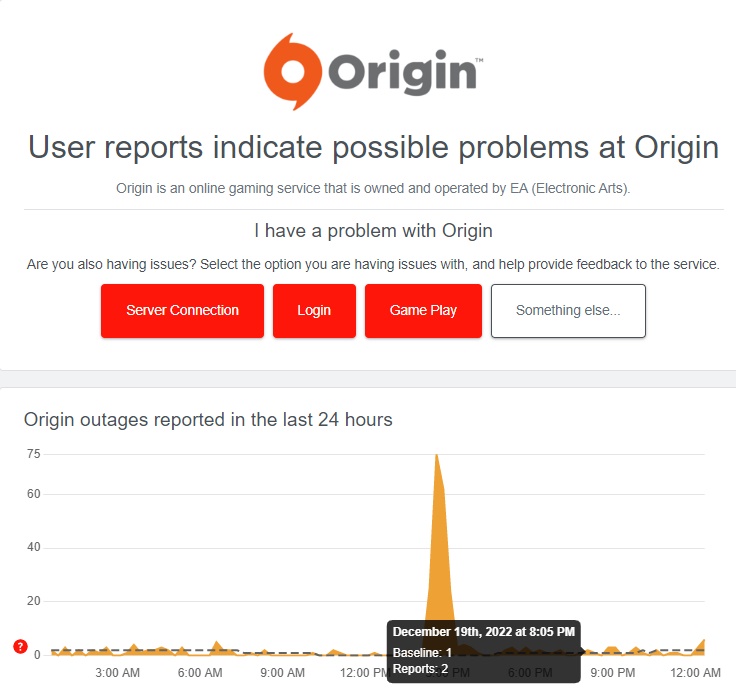
Origin Offline mod hatası için bizim dile getirebileceğimiz çözümler bunlar. Dileriz sorununuz bu adımlar sonrasında çözüme ulaşmıştır. Eğer hala sorun çözülmediyse, yorumlarınızı bekleriz. 🙂
Güncelleme
Takip eden kullanıcılar karşılaşmıştır, EA Games yeni bir platform daha duyurdu. EA App programı, Origin’in yerini alacak. Yakın zamanda EA App için de benzer bir rehber hazırlamayı planlıyoruz. Programın yeniliklerini de ayrıca ele alacağız.